Outlook绑定接收Foxmail企业邮箱账号步骤
1、打开Foxmail 和 Outlook
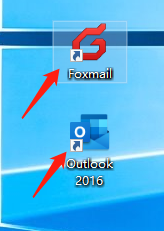
2、先选择Foxmail,点击右上角红框打开设置,选择'账户'-->'服务器'
截图保存服务器页面中的所有配置信息
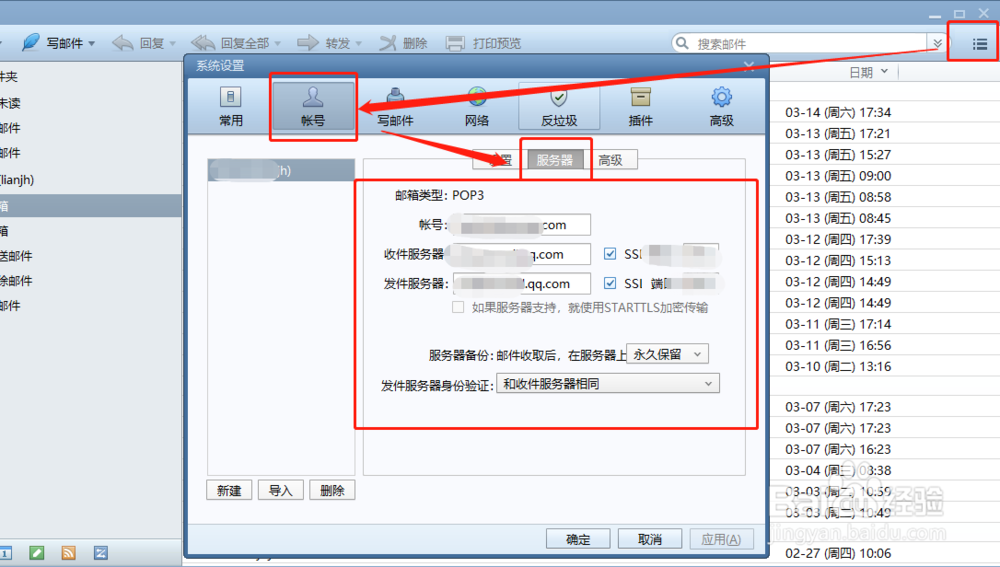
3、在Outlook中,选择上方工具栏中的'文件'选项卡

4、在右侧选择'添加账户',进行Foxmail 账户信息配置
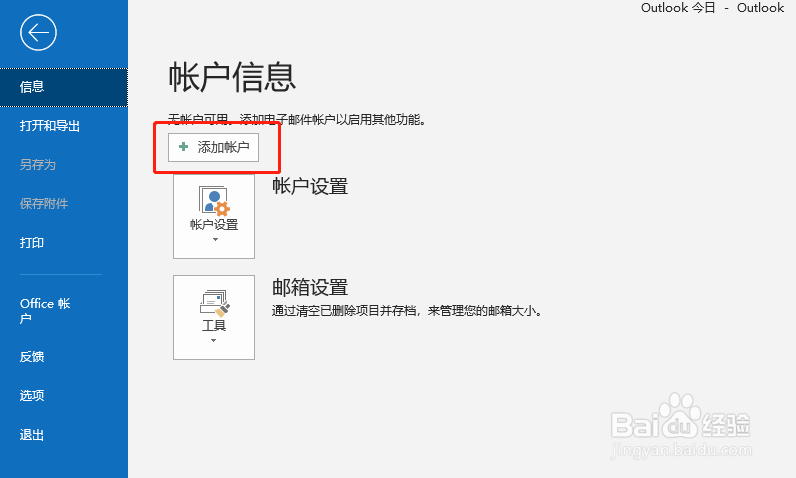
5、输入Foxmail中的邮箱账号,下方选择‘高级选项’
勾选 '让我手动设置我的账户' 后,点击 '连接'

6、选择'POP',输入邮箱密码,点击连接
但是因为服务器配置问题是连接不上的,等待连接失败,选择'更改账户设置'
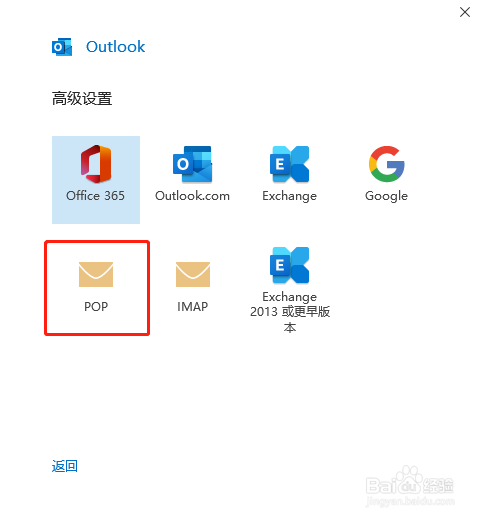

7、将截图的Foxmail 邮箱配置按要求填入 Outlook账户设置中
包括 接收和代发邮件服务器地址,端口以及加密方式

8、完成配置后点击下一个,出现 '已成功添加账户'
即可在Outlook中接收Foxmail中的邮件了

声明:本网站引用、摘录或转载内容仅供网站访问者交流或参考,不代表本站立场,如存在版权或非法内容,请联系站长删除,联系邮箱:site.kefu@qq.com。
阅读量:70
阅读量:36
阅读量:29
阅读量:38
阅读量:43